時間:2023-10-11 來源:互聯網 瀏覽量:
win7如何開啟護眼模式,如今隨著人們對電子產品的依賴與使用頻率的增加,我們對眼睛的保護顯得尤為重要,而在眾多操作係統中,Windows 7提供了一種方便有效的護眼模式,以幫助用戶減輕長時間使用電腦所帶來的眼睛疲勞。通過簡單的操作,我們可以輕鬆調整Win7電腦的護眼模式,讓我們的眼睛得到更好的保護。接下來我們將會詳細介紹如何開啟和調整Win7電腦的護眼模式,幫助您更好地保護視力,享受舒適的使用體驗。
步驟如下:
1首先,右鍵點擊桌麵。選擇“個性化”選擇自己喜歡的壁紙設置為桌麵背景,改善眼睛疲勞和心情。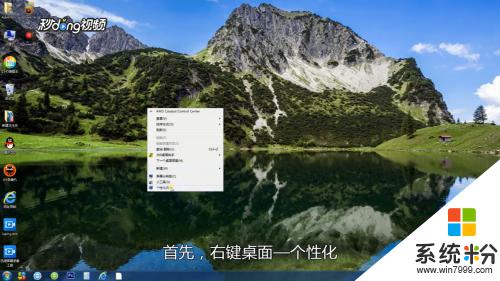 2改變壁紙之後,再修改窗口的顏色,點擊窗口顏色,打開窗口顏色,然後點擊“高級外觀設置”。
2改變壁紙之後,再修改窗口的顏色,點擊窗口顏色,打開窗口顏色,然後點擊“高級外觀設置”。 3打開後將項目改成“窗口”,點擊顏色選項,選擇“其他”。
3打開後將項目改成“窗口”,點擊顏色選項,選擇“其他”。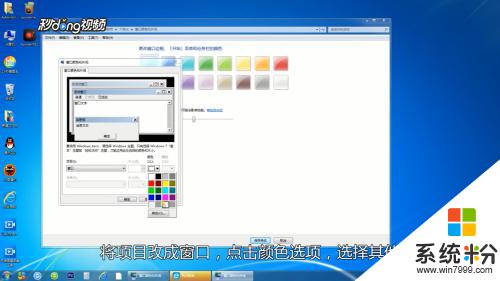 4在新的對話框中更改色調85,飽和度123。亮度205,修改後點擊“添加達到自定義顏色”。
4在新的對話框中更改色調85,飽和度123。亮度205,修改後點擊“添加達到自定義顏色”。 5選中這個自定義顏色,點擊“確定”—“應用”。
5選中這個自定義顏色,點擊“確定”—“應用”。 6回到或桌麵,打開窗口,這樣色調變成了綠色。溫馨提示:色調亮度雖然軟件也可以達到效果,但是會占用電腦資源。不同的瀏覽器有不同的護眼設置,要根據自己的瀏覽器進行設置。
6回到或桌麵,打開窗口,這樣色調變成了綠色。溫馨提示:色調亮度雖然軟件也可以達到效果,但是會占用電腦資源。不同的瀏覽器有不同的護眼設置,要根據自己的瀏覽器進行設置。
以上是關於如何開啟Win7護眼模式的全部內容,如果您遇到相同的問題,可以按照這篇文章中的方法來解決。